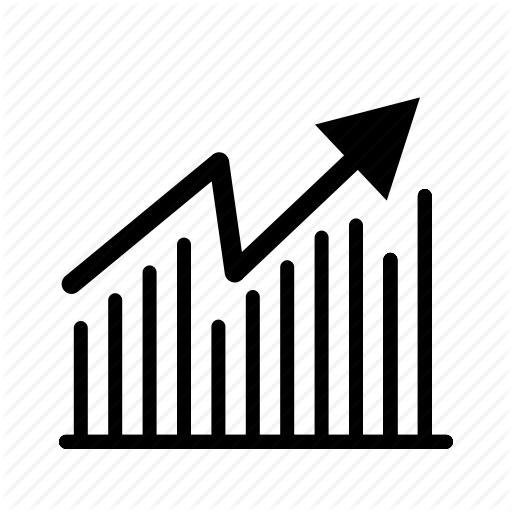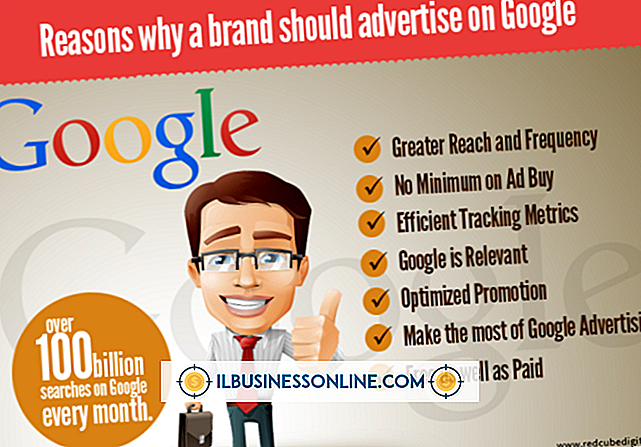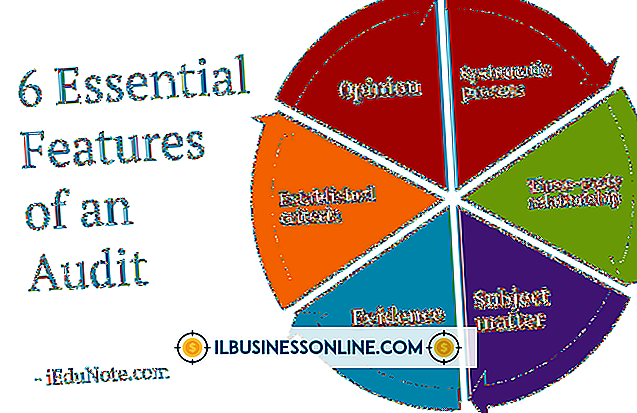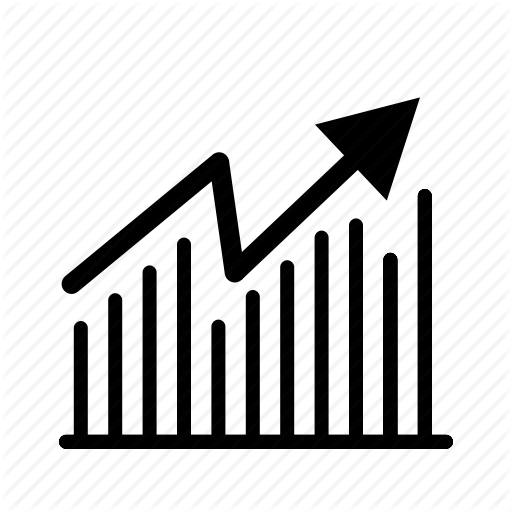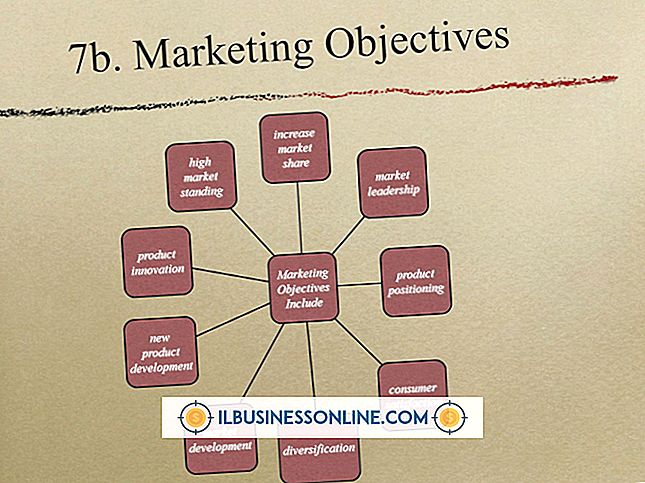Como usar o cubo no Ubuntu

Os usuários do Ubuntu Linux há muito tempo desfrutam da opção de usar vários espaços de trabalho da área de trabalho. Isso permite que um usuário empresarial tenha desktops separados com configurações personalizadas para atividades separadas ao longo do dia, como chamadas de vendas, trabalhos gráficos, uso da Internet ou contabilidade. Tradicionalmente, um usuário alternava entre eles clicando em um ícone na barra de tarefas, mas o gerenciador de composição do Compiz permite que os desktops sejam exibidos como um cubo giratório. É uma maneira rápida e intuitiva de alterar os espaços de trabalho e é relativamente fácil de configurar.
Instalação
1
Clique no ícone do Ubuntu Software Center no Launcher, que é a faixa de ícones coloridos à esquerda da tela da área de trabalho. O ícone do Centro de Software parece uma sacola de compras. Quando o Centro de Software abrir, digite "Compiz" na barra de pesquisa.
2
Localize o CCSM, o Gerenciador de Configurações do Compiz. Clique no botão "Instalar". Você pode ser solicitado a inserir sua senha administrativa. Aguarde a instalação do programa e feche o Centro de Software.
3
Clique no ícone Dash na parte superior do Launcher. É aquele com o logotipo estilizado do Ubuntu em um fundo roxo. Isto irá abrir uma caixa de diálogo. Digite "CCSM" na barra de pesquisa e clique no ícone para abrir o Gerenciador de Configurações do Compiz.
4
Procure o botão "Unity Plugin" na seção central da caixa de diálogo, chamada Desktop, no canto direito. Clique nele e, quando uma nova caixa de diálogo for aberta, desmarque o plug-in para desativá-lo. Isso permite que você configure o cubo sem o plug-in Unity, causando falhas ou outros problemas.
5
Volte para a tela anterior clicando no botão "Voltar". Clique na caixa de seleção ao lado da opção "Cubo da área de trabalho". Uma nova caixa de diálogo será aberta. Clique na caixa de seleção para ativar o cubo da área de trabalho. Você será solicitado a desativar o Desktop Wall, que é uma maneira diferente de visualizar seus vários espaços de trabalho. Clique no botão "Desativar" e, em seguida, clique em "Voltar" para retornar à tela anterior.
6
Clique na caixa de seleção "Rotate Cube". Procure por "Opções gerais" na parte superior da página e selecione-a. Escolha "Tamanho do Desktop". Altere o tamanho horizontal para quatro e o tamanho vertical para um, depois clique em "Voltar" para retornar à tela anterior. Clique no botão do Plug-in do Ubuntu Unity e clique na caixa de seleção para reativá-lo.
7
Mantenha pressionadas as teclas "Ctrl" e "Alt", depois arraste com o botão esquerdo do mouse para girar o cubo. Sua área de trabalho atual se transformará em um lado de um cubo giratório. Se você já estiver usando várias áreas de trabalho, o cubo as exibirá, caso contrário, as áreas de trabalho não utilizadas ficarão em branco.
Dicas
- Você pode personalizar a aparência do seu cubo ajustando sua transparência e cores na caixa de diálogo "Cubo da área de trabalho".
- Quando você começa a alterar suas configurações, alguns elementos do seu desktop Unity podem desaparecer. Se eles não reaparecerem quando você terminar, mantenha pressionado "Ctrl-Alt-T" para abrir uma janela de terminal e digite o comando "unity-reset", sem as aspas. Isso irá colocar as coisas de volta ao normal.